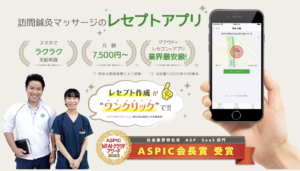ここでは[開業届・青色申告・事業開始届]3つの申請方法について解説します。
※まだ保健所への「施術所開設届」または「出張施術業務開始届」を行なっていない方は、下記の記事から読み勧めてください。

それぞれ次のような意味があります。
| 項目 | 意味 | 申告先 |
|---|---|---|
| 1.開業届[個人事業の開業・廃業等届出書] | 開業したので税金納めますよ!の報告 | 各管轄の税務署 |
| 2.青色申告[所得税の青色申告承認申請書] | 確定申告するので、控除よろしくね! | 各管轄の税務署 |
| 3.事業開始届[事業開始等申告書] | 開業したので、個人事業税もちゃんと払うよ! | 各管轄の都道府県税事務所 |
どれも開業には必須の手続きです。
なんだか難しそうに感じると思いますが、実際には簡単なので安心してくださいね。
全体の流れは下記のとおりです。
- 書類作成(マネーフォワードの無料サービスが簡単)
- 税務署・都道府県税事務所に提出
順を追って解説しますね^_^
マネーフォワードで開設届の作成をしよう
「開業届(個人事業の開業・廃業等届出書)」なんて聞くと結構難しい書類かな?自分に書けるかな?と思う方も多いと思います。
実際には、すっごい簡単でした!
「マネーフォワードクラウド開業届」というサービスを使って書類作成をしましょう。
税務署に行って書き方を聞いたり、ネットで調べなくても大丈夫です。
下記リンクに飛んで案内に従って入力するだけで十分なのですが…^^;
それだとつまらないですよね、大丈夫です。
しっかりと案内させて頂きます。
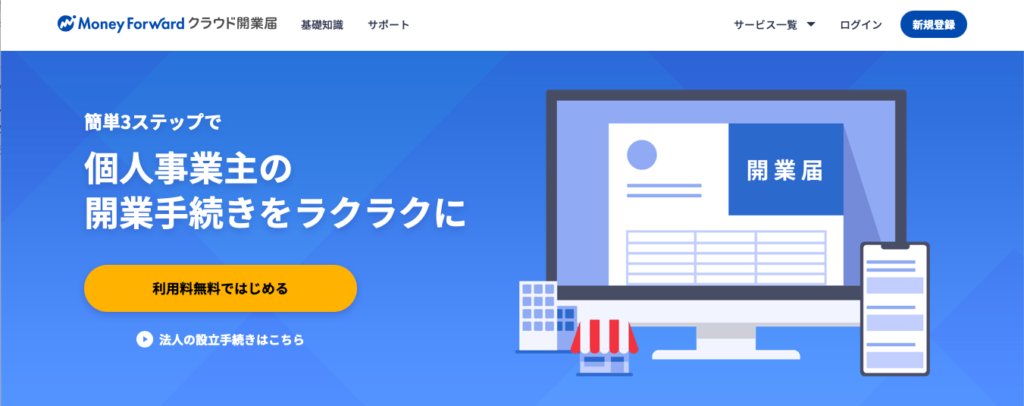
完全無料で、案内に沿って入力していくだけで簡単に作成ができます。
開業後は事業用口座やクレジットカードの申し込みや、確定申告ソフトの利用もできるようになります。
特に確定申告は必須です。
会員登録は無料なのでまずは登録しましょう。(Windows、Macどちらもサポートしています)
マネーフォワードクラウド開業届で今回解説する
1.個人事業の開業・廃業等届出書
2.所得税の青色申告承認申請書
3.事業開始等申告書
これら全て作成できます。
ここからは書類の作成、提出方法と分けて解説していきますね。
マネーフォワードクラウド開業届に登録する(無料)[所要時間:5分]
まずは無料登録しないと作成画面へ進めないので登録から始めます。
↑のリンク先をクリックしましょう。
そして、リンク先へ飛んだら「サービス一覧」をクリックします。
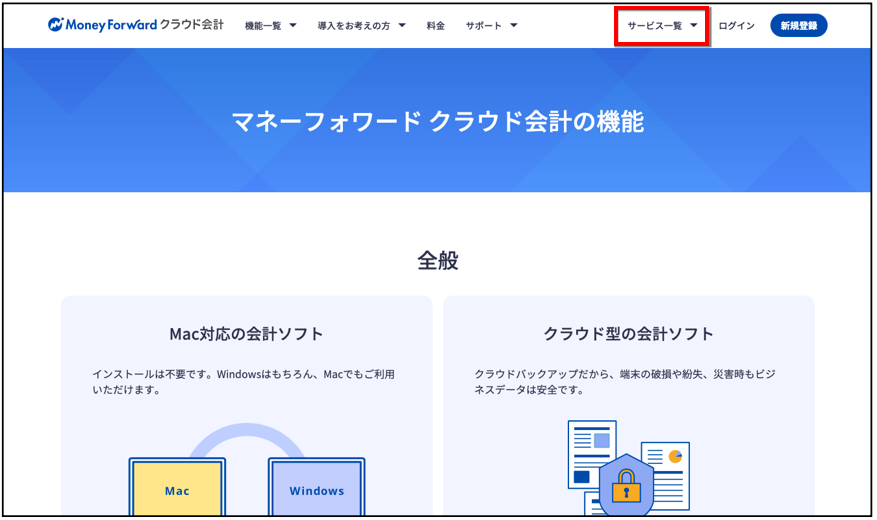
サービス一覧の中の「クラウド開業届」をクリックします。
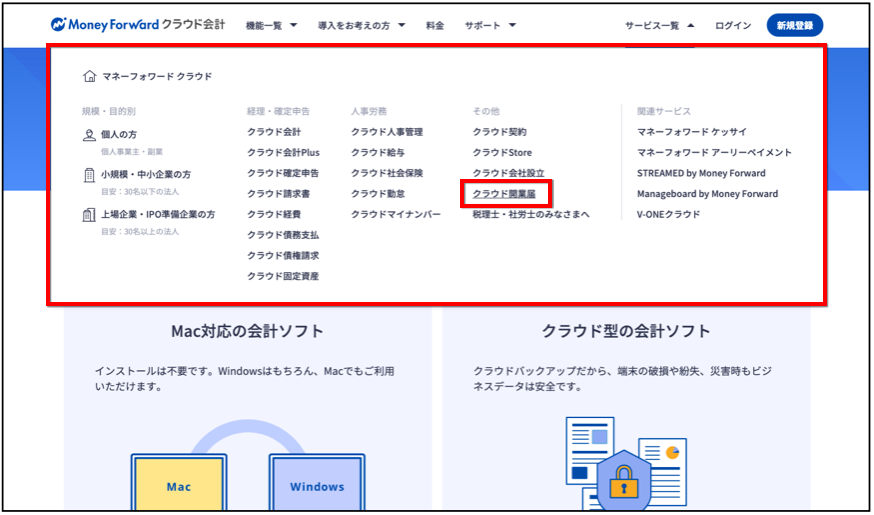
次に「利用料無料ではじめる」をクリックします。
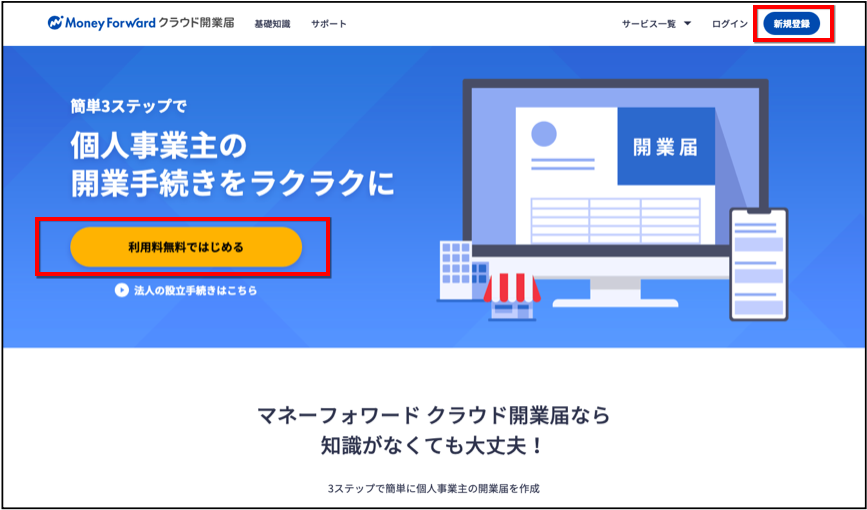
次に「メールアドレス」を入力し、「上記に同意して登録する」をクリックします。
※利用規約等は読んでおきましょう
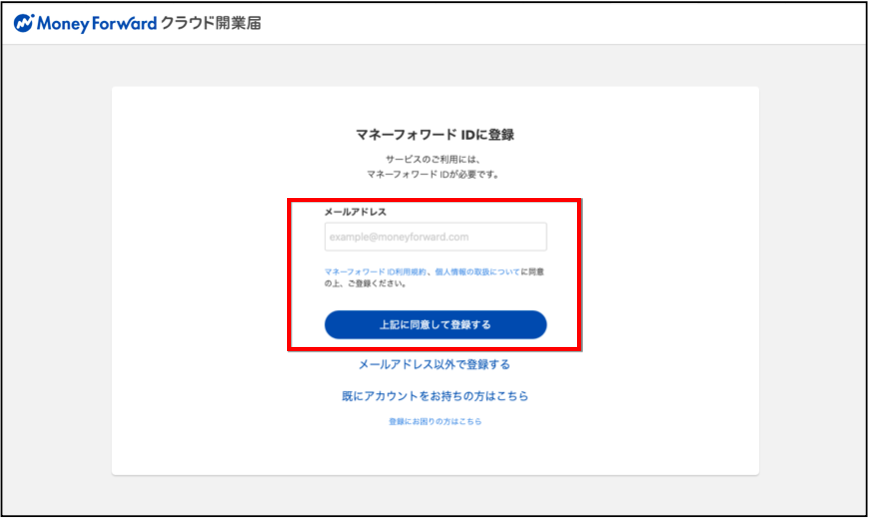
登録したメールアドレス宛に確認コードが送られてきますので、「確認コード」を入力して「次へ」をクリックします。
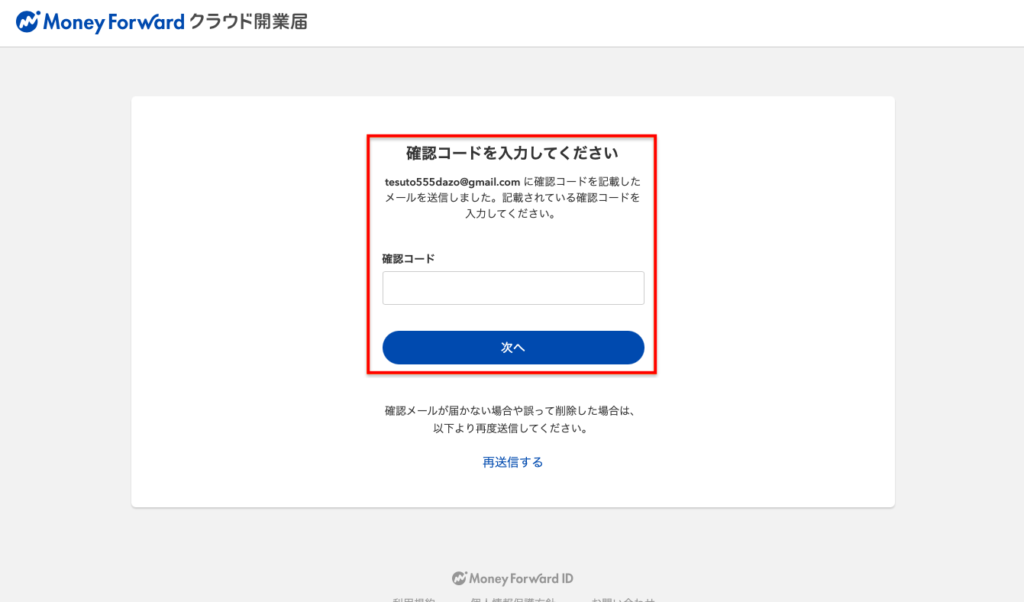
次にパスワードを設定します。
「パスワード」を入力し「登録を完了する」をクリック。
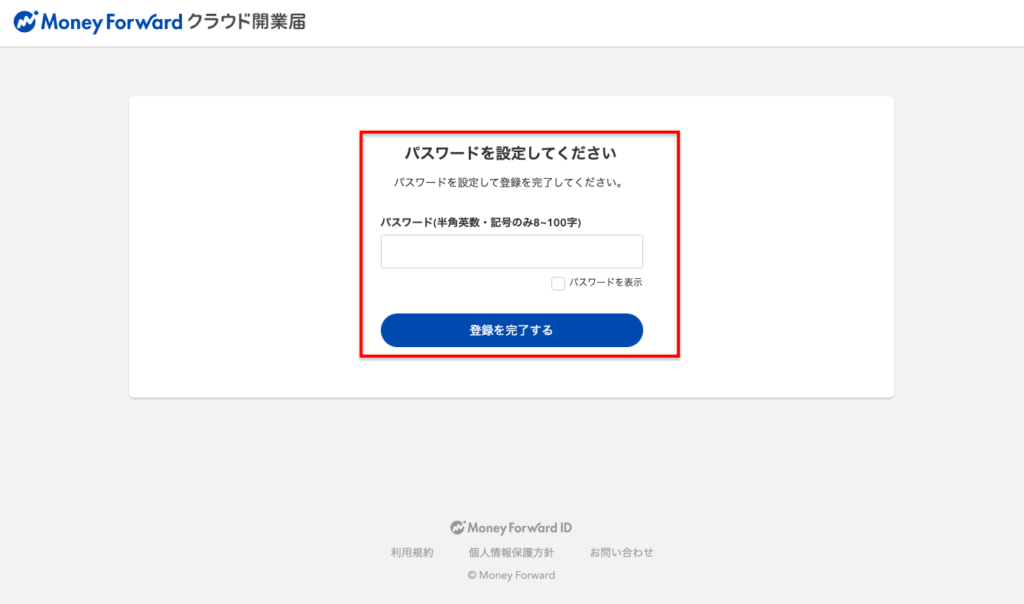
利用規約、個人情報の取扱いの確認や、必要であれば情報をもらうよう設定をしておき「上記に同意して登録」をクリックします。
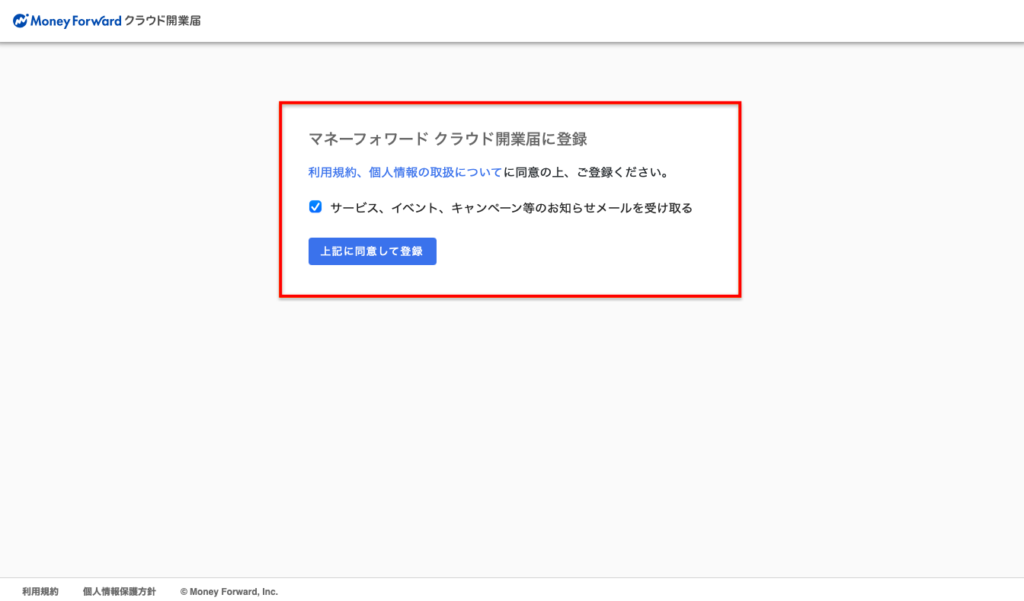
これで登録は完了!
個人事業の開業・廃業等届出書と、所得税の青色申告承認申請所を作成する[所要時間:15分]
次は書類作成の準備を行っていきます。
画面の案内に沿って入力するだけなので、慌てず、ゆっくり行っていきましょう。
STEP1 書類作成の準備
ログイン画面の左上、「手続きを進める」をクリックします。
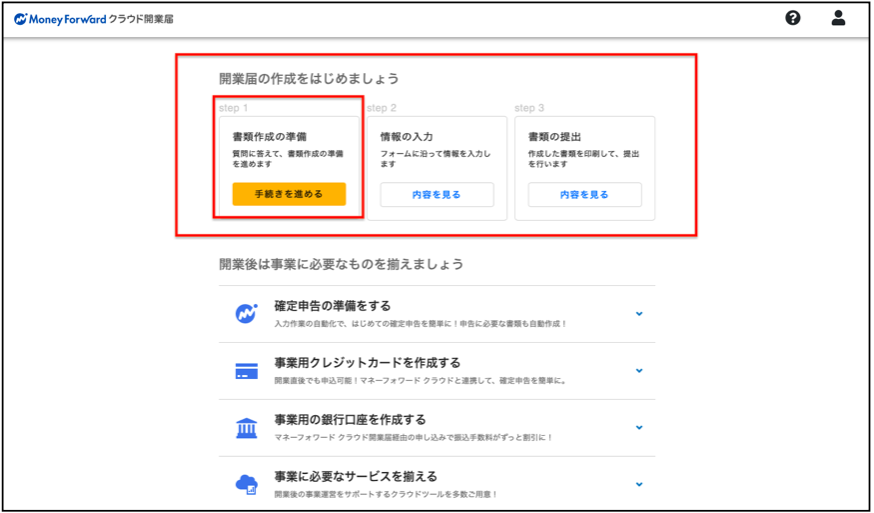
上から順番に入力を進めて行きます。
・事業を開始する(した)日にち
・職業
・仕事の概要
・働く場所・給与の支払い・確定申告の種類
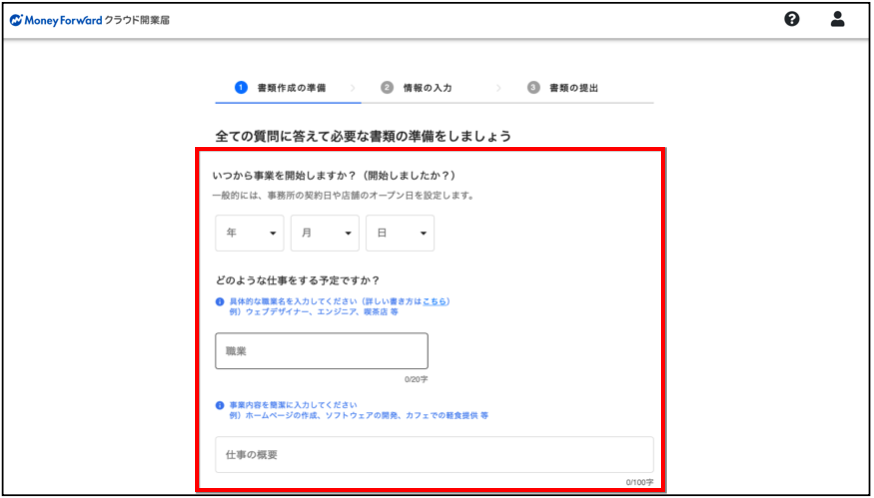
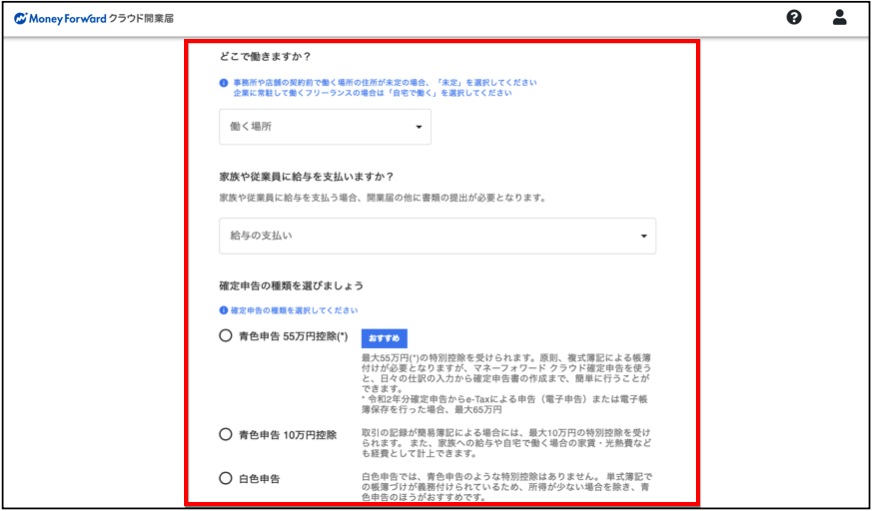
僕が申請する時は下記のように入力しました。
- 職業欄:出張施術のあん摩マッサージ指圧師、鍼灸師
- 仕事の概要:ご自宅や施設へ訪問し、あん摩・マッサージ・指圧、鍼灸サービスを提供する
- 働く場所:自宅で働く
- 給与の支払い:支払わない
- 確定申告の種類:青色申告 55万円控除
開業届の職業欄には決まった書き方はありません。
ただし、自営業者やフリーランス、個人事業主などは労働形態にすぎないため、「職業」とはしないようにしましょう。
職業欄のポイントは、一目で誰もがイメージできるよう明確に職業を記入することです。
また、確定申告の種類は「青色申告 55万円控除」を選びましょう。
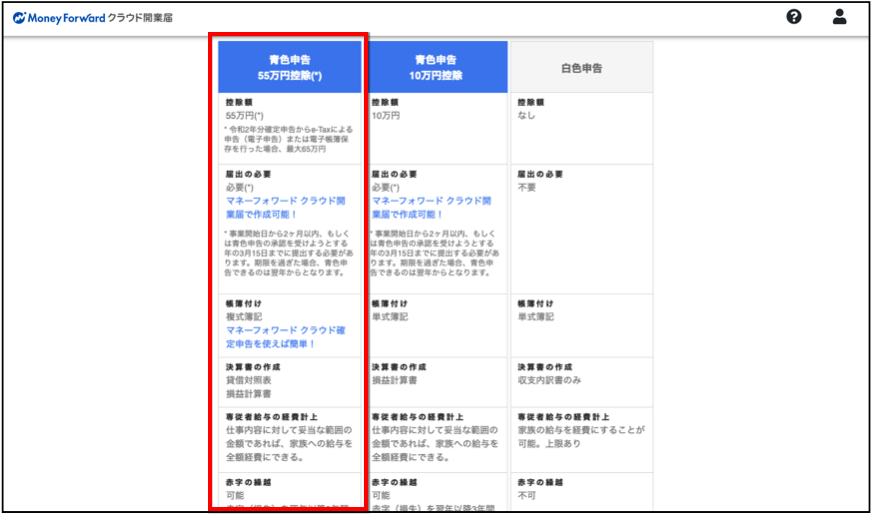
青色申告10万円控除とか、白色申告はメリットがほぼ無いので選んじゃダメだよ。
ここまで入力できたら「次へ」をクリックします。
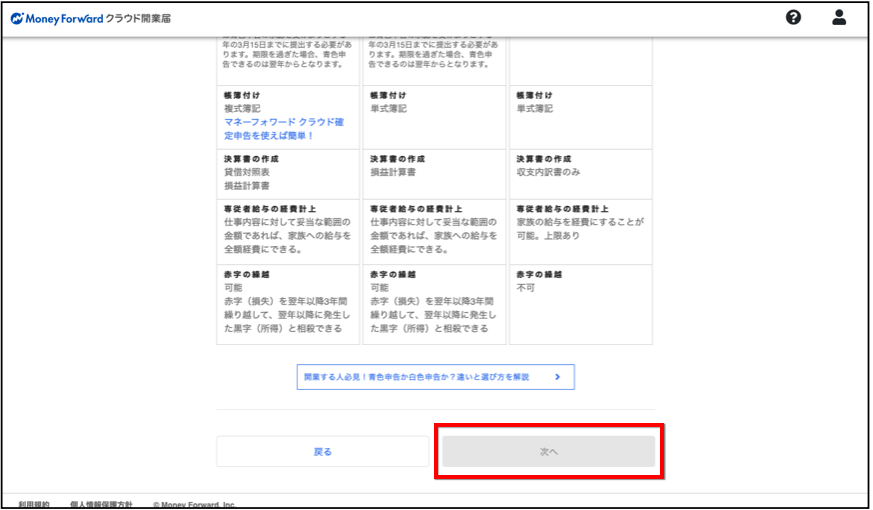
STEP2 情報を入力する
次に申請者の情報を入力していきます。
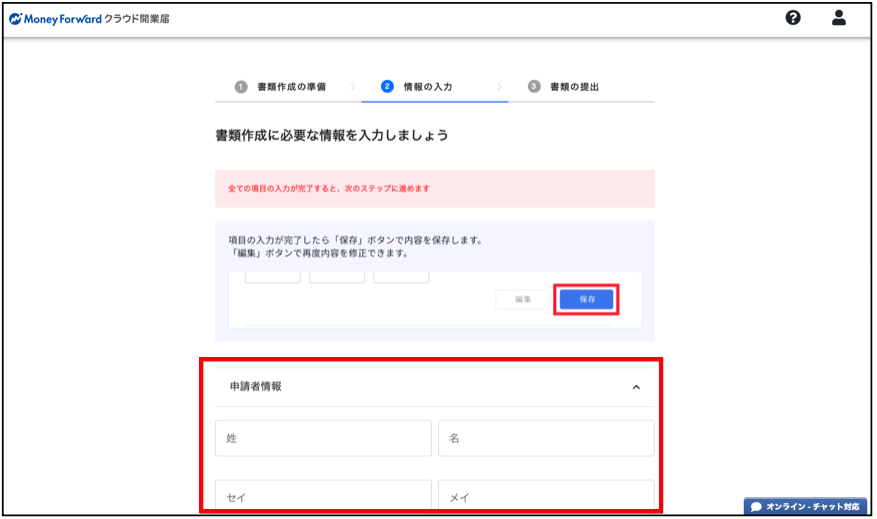
「生年月日」や「住所」を入力していきます。
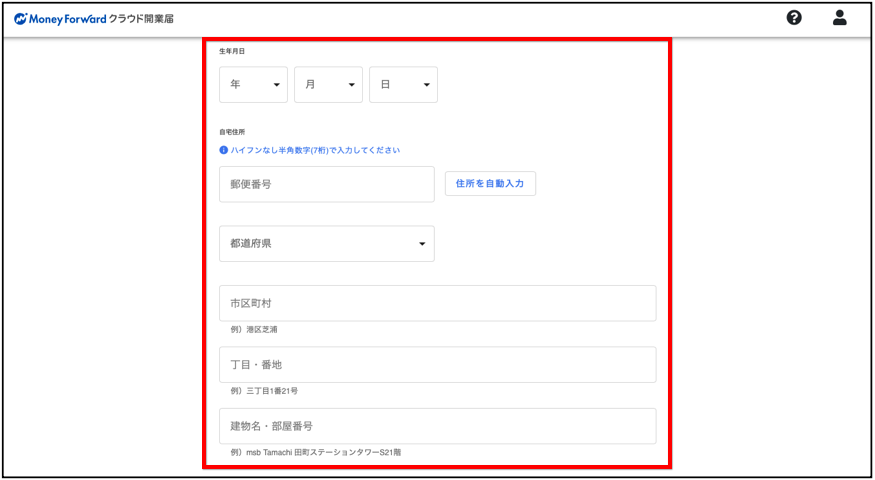
「電話番号」まで入力を行うと、一旦保存が可能です。心配な方は保存を押しておきましょう。
そして収入(所得)の種類は、「事業所得」です。こちらも入力したら保存をしましょう。
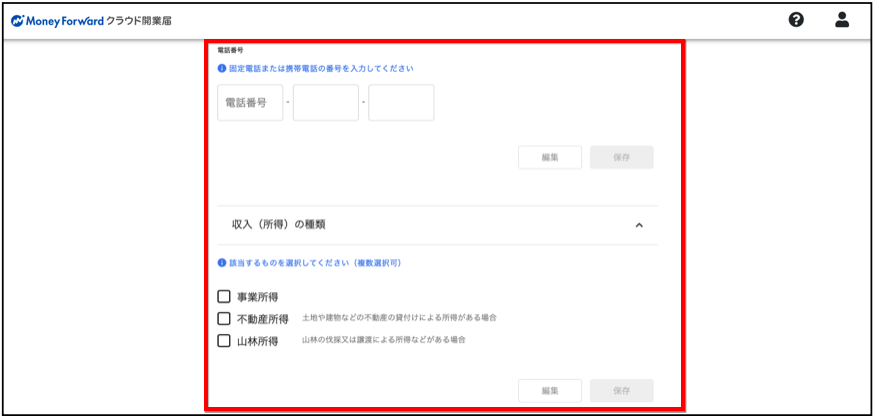
次に屋号です。
「◯つける」にチェックをいれ、ご自身のお店の名前を入力しましょう。
入力後、保存をクリックすると「次へ」がクリック可能となりますので進みましょう。
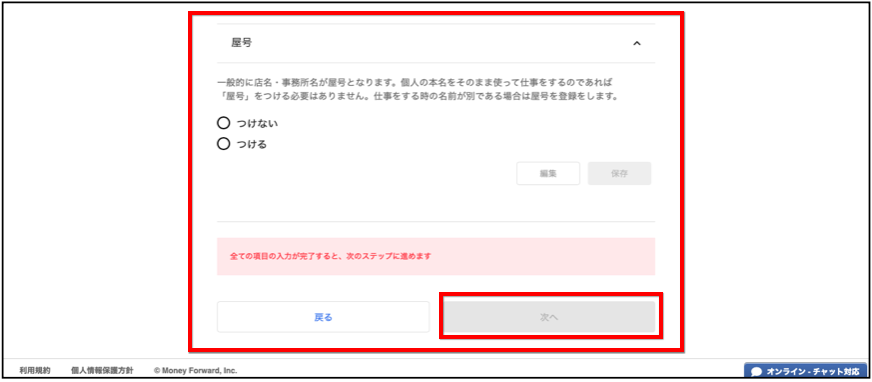
もしまだ屋号が決まっていない方は下記 魅力的なコンセプト・屋号の作り方【訪問マッサージ/鍼灸】という記事があるのでそちらも参考にしてください。

STEP3 書類提出の準備
さて、いよいよ大詰めです。
「納税地の管轄となる税務署を選択」しますが、恐らく自身の納めるべき税務署が自動表示されていると思います。
もし不安な方は「管轄の税務署を調べる」をクリックして検索をしておきましょう。
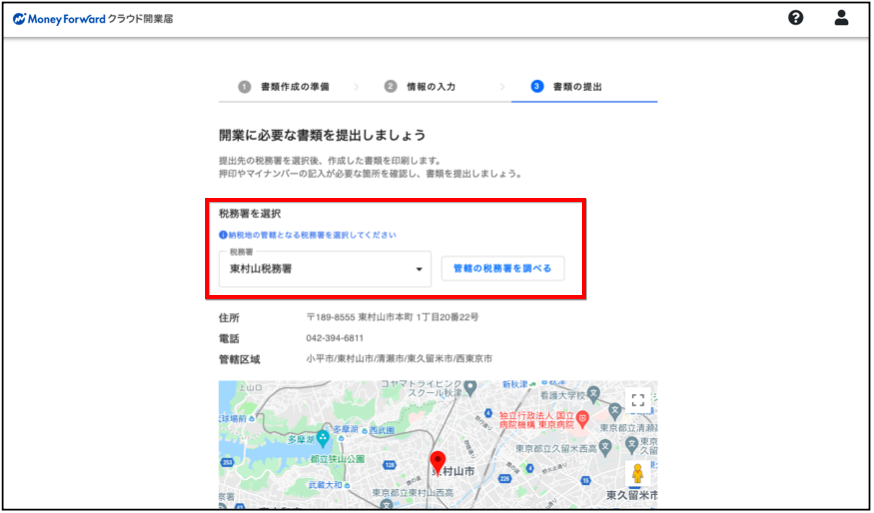
「書類をダウンロード」をクリックします。
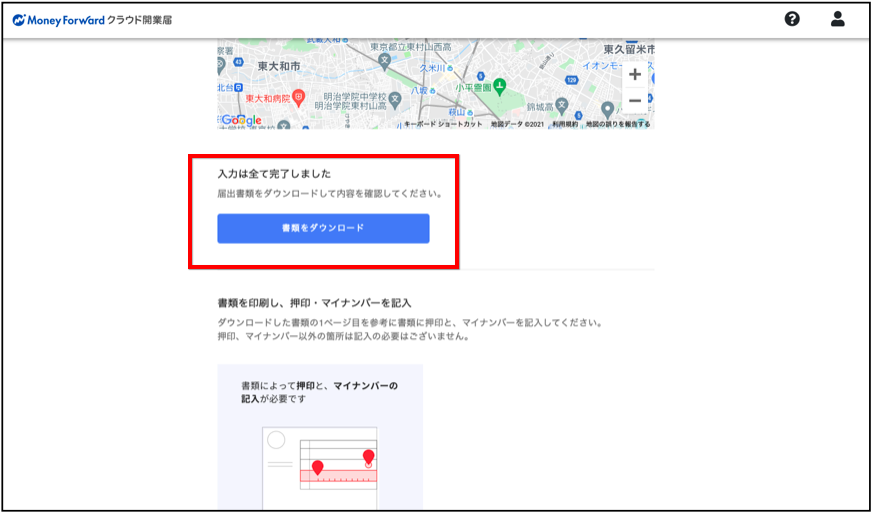
新しくページが追加されると思うので、これらをPDFで保存してから全てのページを印刷しましょう。
下記画像のケースでは表紙を含めて5枚になりました。
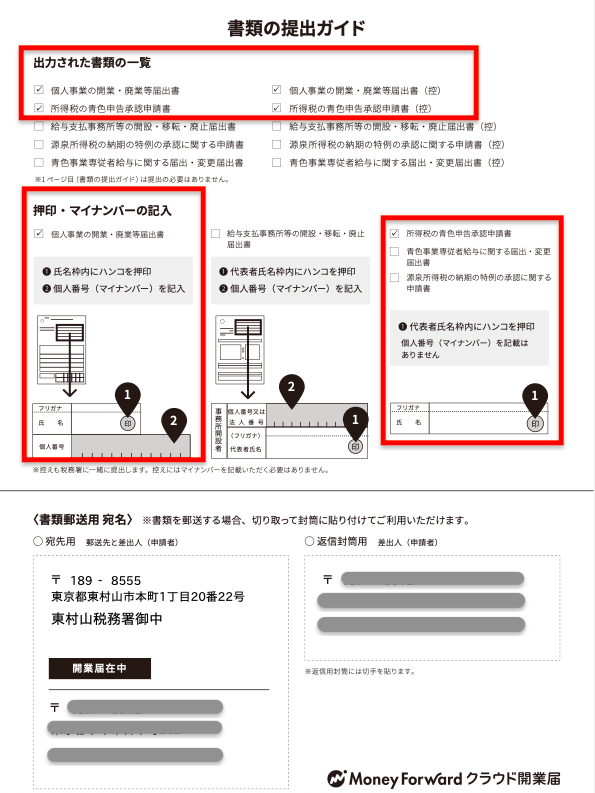
「書類の提出ガイド」にある通り、押印・マイナンバーの記入を行います。
【やること一覧】
| 書類 | やること① | やること② | やること③ |
| 個人事業の開業・廃業等届出書 | 氏名枠内にハンコを押印 | 個人番号(マイナンバー)を記入 | 提出する日にちを記載 |
| 個人事業の開業・廃業等届出書(控) | 氏名枠内にハンコを押印 | 提出する日にちを記載 | – |
| 所得税の青色申告承認申請書 | 氏名枠内にハンコを押印 | 提出する日にちを記載 | – |
| 所得税の青色申告承認申請書(控) | 氏名枠内にハンコを押印 | 提出する日にちを記載 | – |
※「個人事業の開業・廃業等届出書」と「所得税の青色申告承認申請書」は見本で作っているものです。
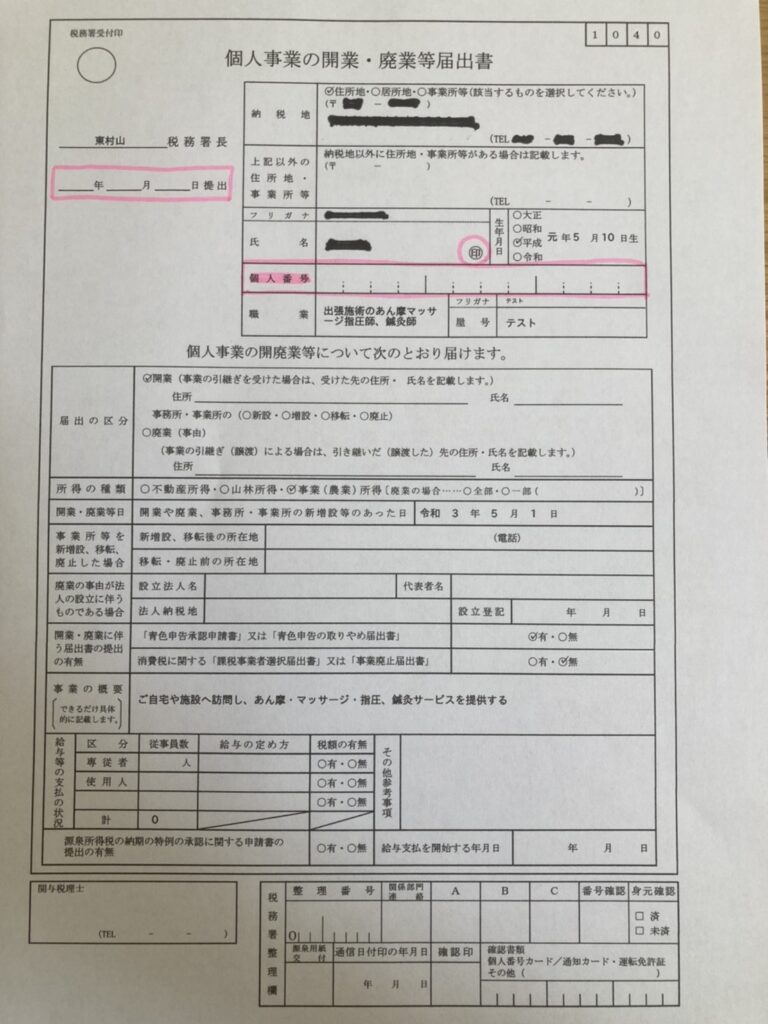
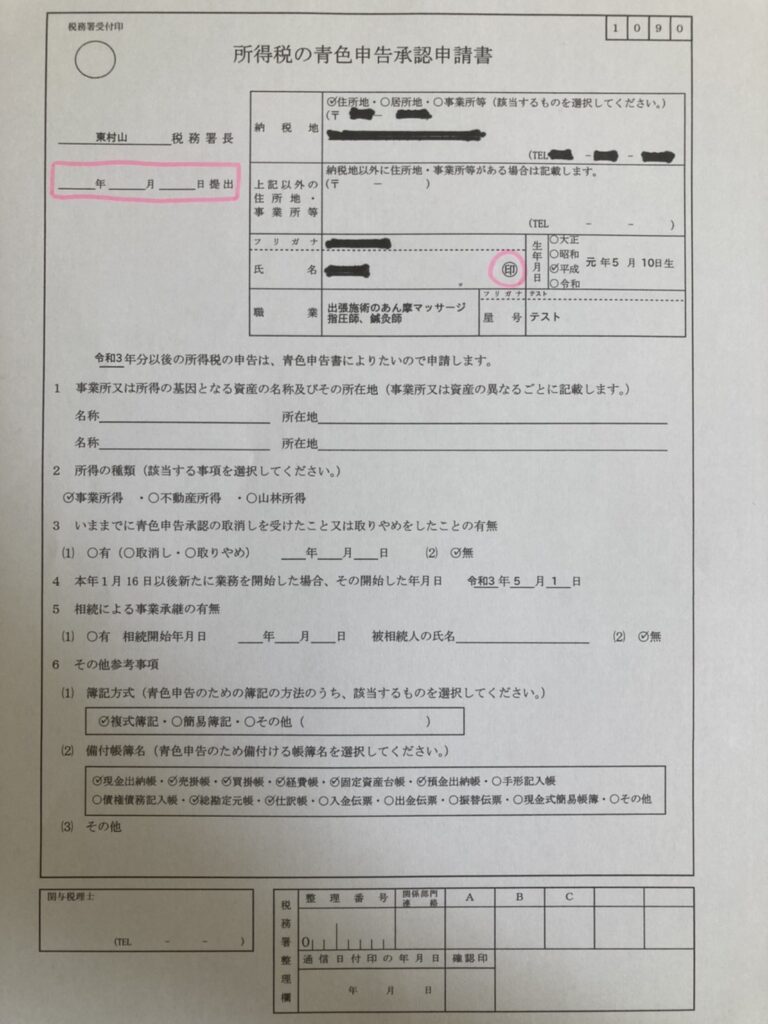
控えにはマイナンバーを記載する必要はないよ。
間違えて書いて行ったら「書かないでください」と言われたんだよね。
事業開始等申告書を作成する[所要時間:10分]
この書類は、事業を始めたことを都道府県に報告するために提出するものです。
実はこの書類は提出を忘れていてもペナルティはありません。
事業所得が290万円を超えると個人事業税を払わないといけないのですが、その際には納税通知書が届くようになります。
なので、売上向上とともに結局は提出することになりますので、開業届と一緒に提出しちゃいましょう。
STEP1 書式をダウンロードする
まずは書式をダウンロードしましょう。
Google検索などで「 居住地の都道府県名 事業開始等申告書 」で検索すればヒットします。
今回は東京都で検索をしてみます。
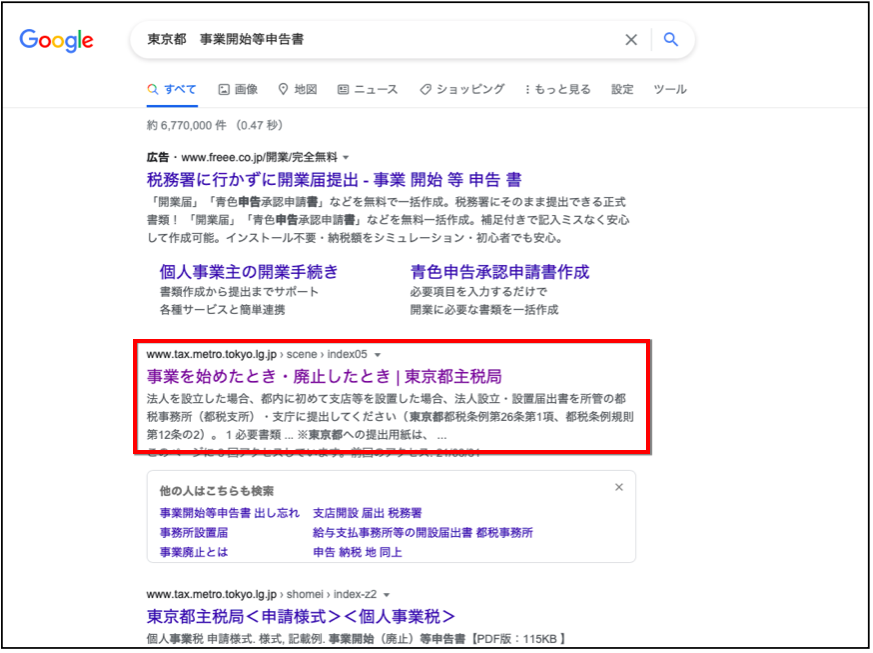
「事業を開始した場合」をクリックします。
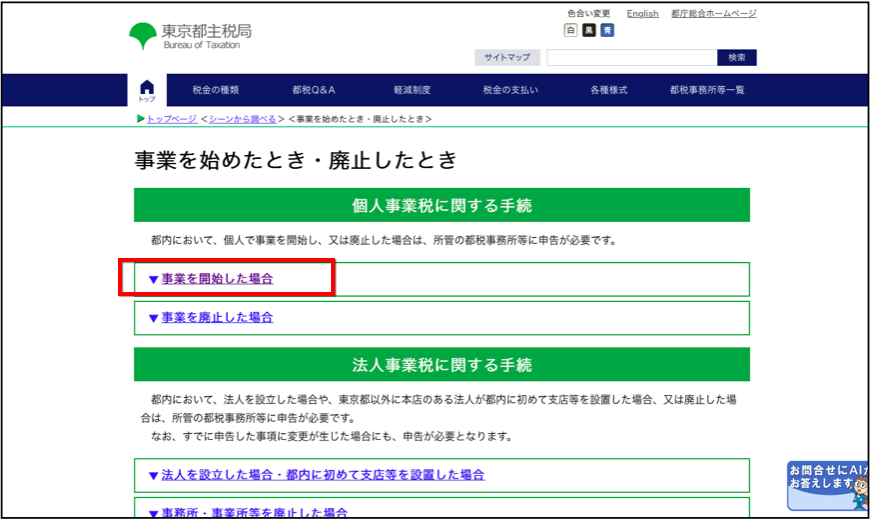
必要書類や申告期限が表示されました。
「事業開始(廃止)等申告書をダウンロード」して、必要事項を記載します。
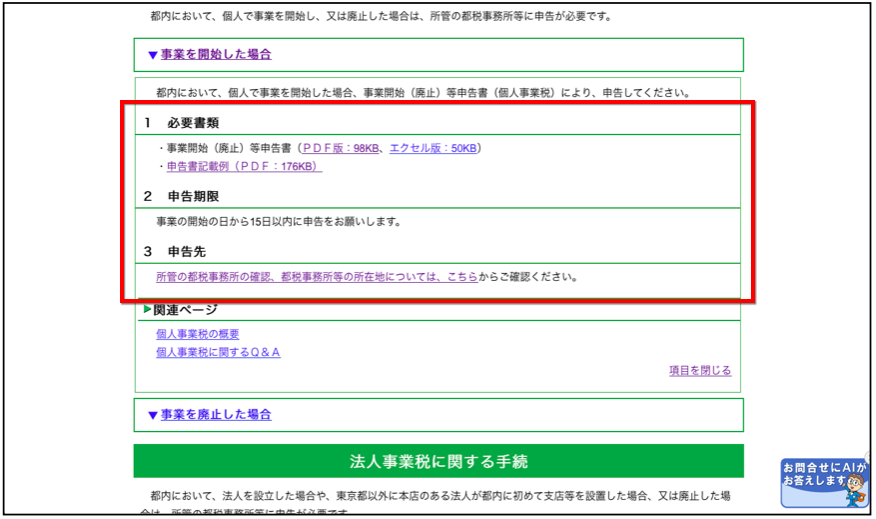
STEP2 見本通りに記入する
東京都の見本です(申告書記載例より抜粋)
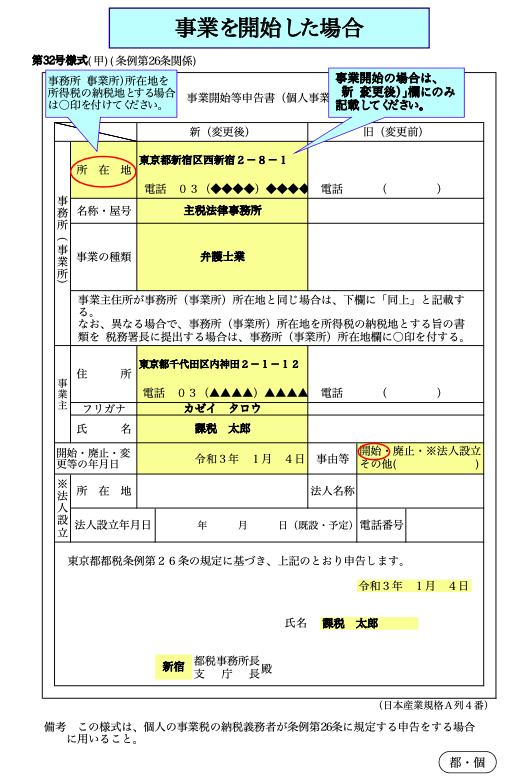
お疲れ様でした!これで事業開始等申告書の作成は完了です。
作成した書類を提出しに行こう
それでは実際に書類を提出しましょう。
| 書類 | 提出先 |
| 1.個人事業の開業・廃業等届出書 | 各管轄の税務署 |
| 2.所得税の青色申告承認申請書 | 各管轄の税務署 |
| 3.事業開始等申告書 | 各管轄の都道府県税事務所 |
このうち、1・2は郵送でもOKです。
控えが即日で欲しい場合には直接持参してもよいかと思います。
しょちょーはどっちにしたの?
税務署に行ったことがなかったから、雰囲気を知りたいなと思って持参したよ。
まぁ、提出方法は好きな方で良いと思う!
税務署に提出するもの
下記4つの提出先は管轄の税務署です。
- 個人事業の開業・廃業等届出書
- 個人事業の開業・廃業等届出書(控)
- 所得税の青色申告承認申請書
- 所得税の青色申告承認申請書(控)
郵送の場合はマネーフォワードクラウド開業届の「書類の提出ガイド」に郵送用の宛名と返信用封筒用の宛名が切り取れるようになっているので使うと便利です。
持参する場合は「マイナンバーカード」と、万が一の訂正用に「ハンコ」を持っていこう。
都道府県税事務所に提出
下記の提出先は管轄の税事務所(税支所)です。
- 事業開始等申告書
事業開始等申告書をダウンロードしたホームページに管轄の税事務所(税支所)が記載されていると思います。
そちらを参考に提出をしましょう。
まとめ
今回は税務署と都道府県税事務所に提出する書類について解説しました。
まとめると…
- 書類作成(マネーフォワードの無料サービスが簡単)
- 税務署・都道府県税事務所に提出
これだけです。
以前これらは自分で一つ一つ調べて記入していくものでしたが、マネーフォワードクラウド開業届のようにフォームに沿って入力するだけで作成が完了するなど非常に簡単になっています。
無料登録はこちら【 マネーフォワードクラウド 】(登録のやり方は記事前半を確認してください)
書類作成ツールは本当に便利なので、積極的に使っていきましょう。
また、今後の確定申告をマネーフォワードクラウドで行う場合は、マネーフォワードでクレジットカードを作成すると初年度無料+クラウド確定申告10000円分のポイントが貰えるので実質無料で運用を始めていくこともできます。
気になる方はこちらもどうぞ^_^

頑張ってくださいね!応援しています!